간단하고 사용하기 쉬운 파일 동기화 관리 소프트웨어인 Nut Cloud는 10개 이상의 산업 분야에서 수만 개의 회사에서 널리 사용되고 있습니다. 특히, 넛클라우드의 실시간 파일 공유 기능은 자동으로 파일을 동시에 업로드할 수 있어 사용자가 파일 공유 및 데이터 백업을 도와 언제 어디서나 모바일 업무를 수행할 수 있어 기업 협업의 효율성이 크게 향상된다. 하지만 Apple 컴퓨터를 사용하는 경우 Mac 버전의 Nut Cloud에서 파일이나 폴더를 어떻게 동기화합니까?
파일 동기화란 Mac 버전에서 Nut Cloud의 파일을 실시간으로 업데이트하고 백업하는 과정을 말합니다.
Mac 버전 Nut Cloud에서 파일 동기화란 두 위치에 있는 파일을 일관되게 유지하는 것을 의미합니다. 사용자가 파일을 동기화하면 Nut Cloud는 파일을 서버로 전송하고 저장합니다. 이런 방식으로 사용자가 다른 장치에서 Nut Cloud를 열고 동기화된 파일을 보면 서버에 있는 파일이 새 장치로 전송됩니다
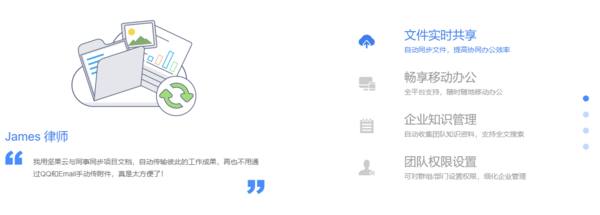
Mac에서 Nut Cloud 파일을 동기화하는 방법
Mac 버전 열기 Nut Cloud의 홈 페이지에서 "My Nut Cloud"라는 이름으로 생성된 Nut Cloud 동기화 폴더를 찾을 수 있습니다. 동기화하려는 파일을 찾은 후 "My Nut Cloud" 폴더로 끌어다 놓은 다음 파일 아이콘 왼쪽 하단에 있는 작은 파란색 원이 파일이 있음을 나타내는 녹색 확인 표시로 바뀔 때까지 기다립니다. 성공적으로 동기화되었습니다
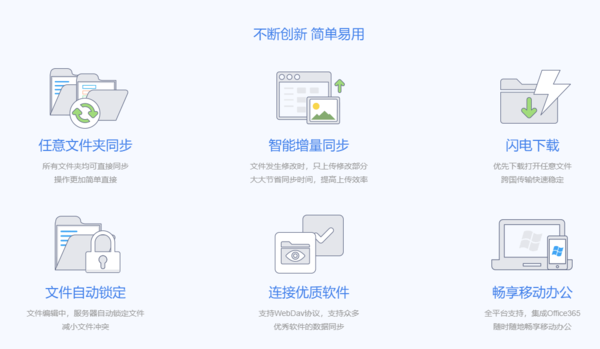
Mac에서 Nut Cloud 폴더를 동기화하는 방법
폴더를 동시에 직접 업로드할 수 있으므로 파일을 하나씩 드래그할 필요가 없습니다. 컴퓨터에서 동기화하려는 폴더를 찾아 마우스 오른쪽 버튼으로 클릭하세요. 팝업 옵션 창에서 Nut Cloud를 선택하고 "이 폴더 동기화"를 클릭하면 해당 폴더가 동기화된 폴더로 설정됩니다.
파일 동기화 시 주의사항
파일 동기화가 완료된 후 다음을 수행할 수 있습니다. Nut의 Mac 클라이언트에서 Cloud, 동기화 결과를 보려면 웹 버전을 선택하세요
동기화된 파일을 수정하면 Nut Cloud 서버의 파일도 자동으로 업데이트됩니다
위 내용은 Nut Cloud를 사용하여 Mac에서 폴더를 동기화하는 방법 알아보기의 상세 내용입니다. 자세한 내용은 PHP 중국어 웹사이트의 기타 관련 기사를 참조하세요!